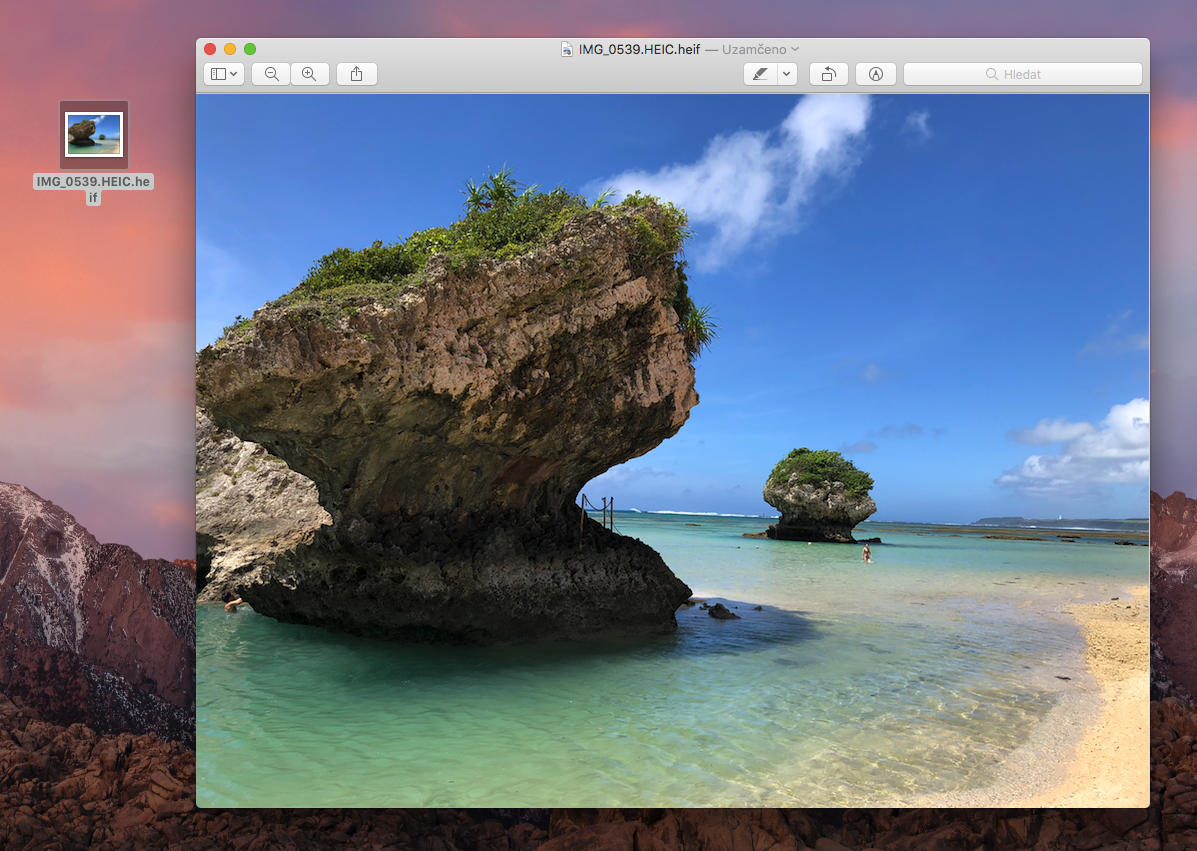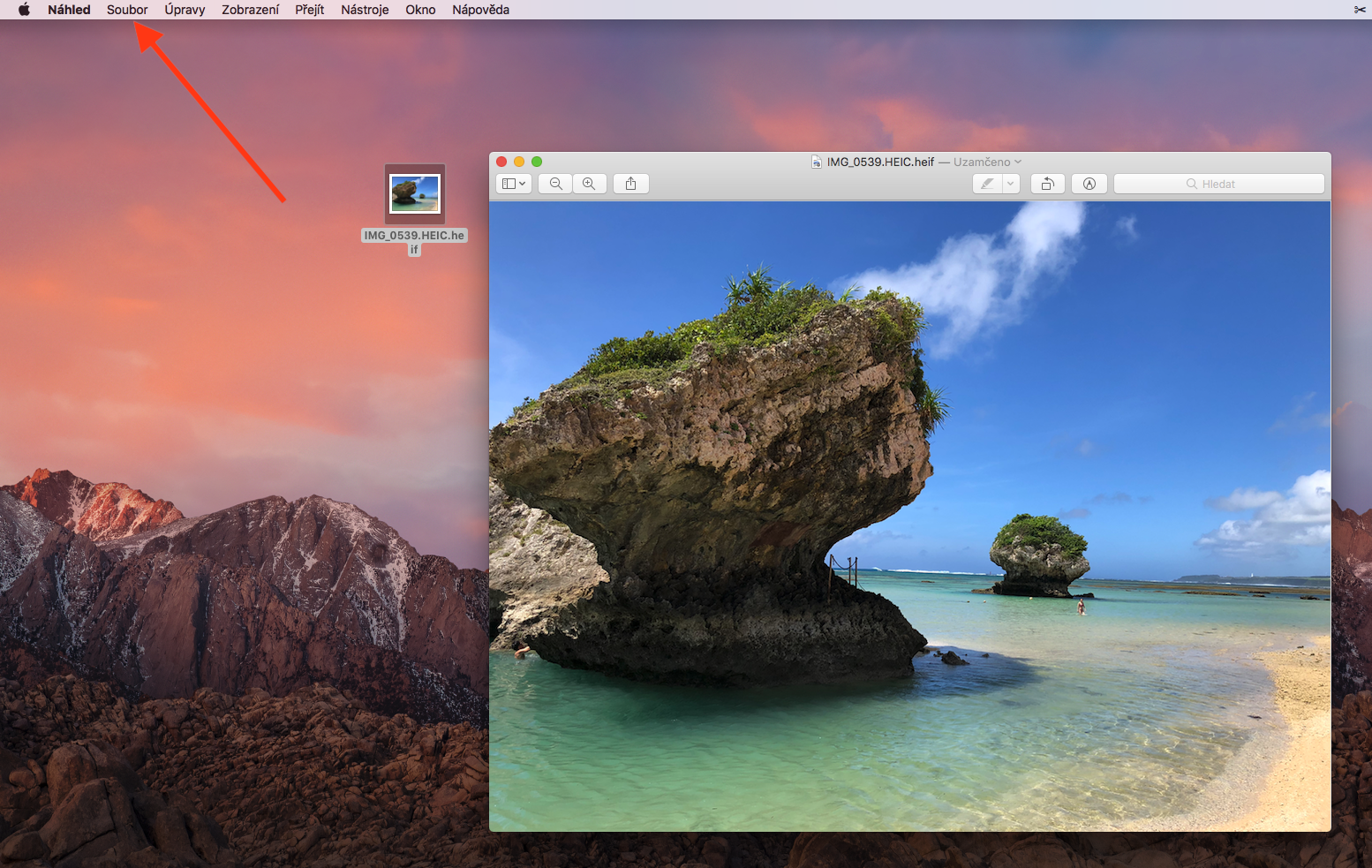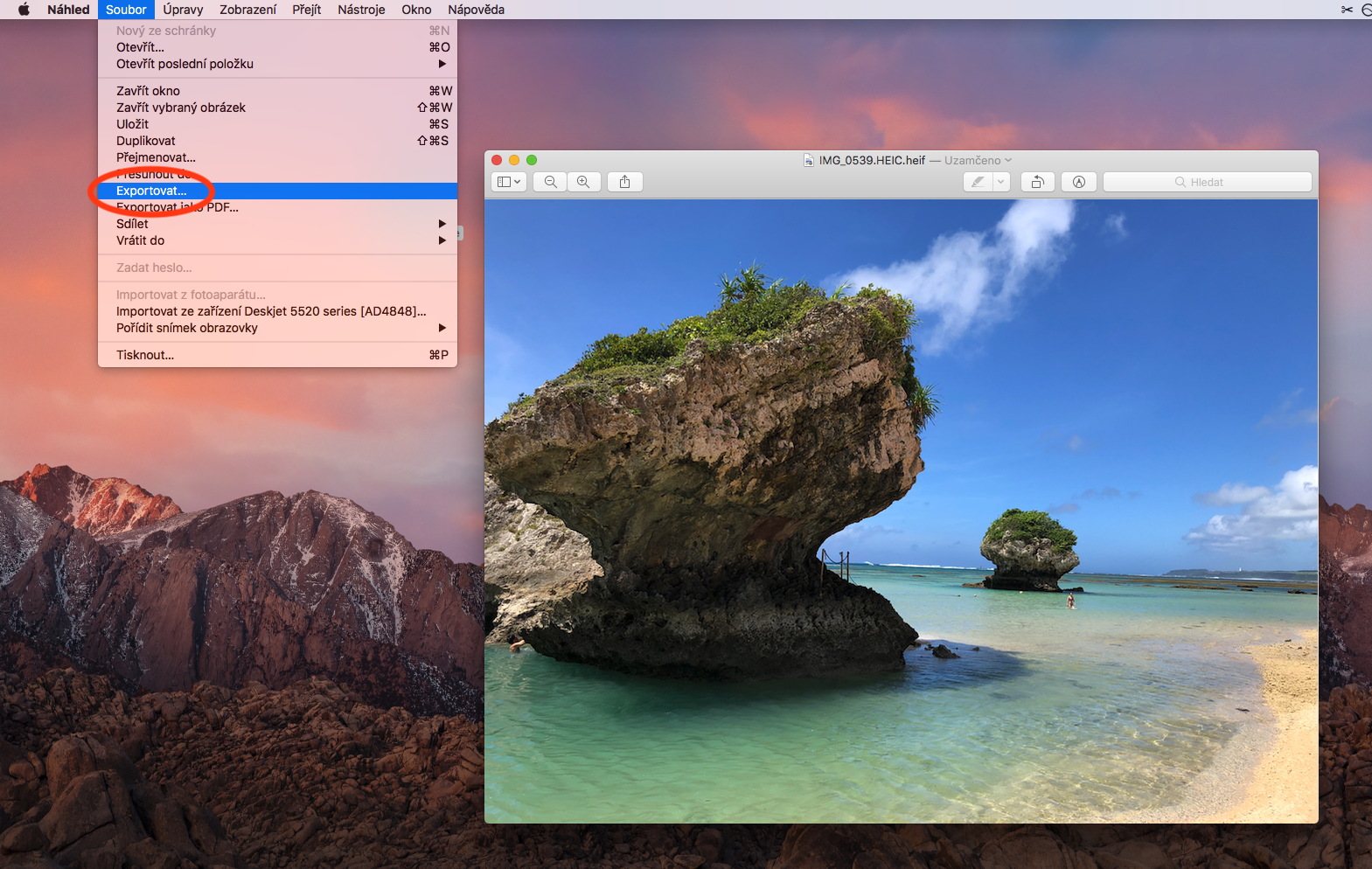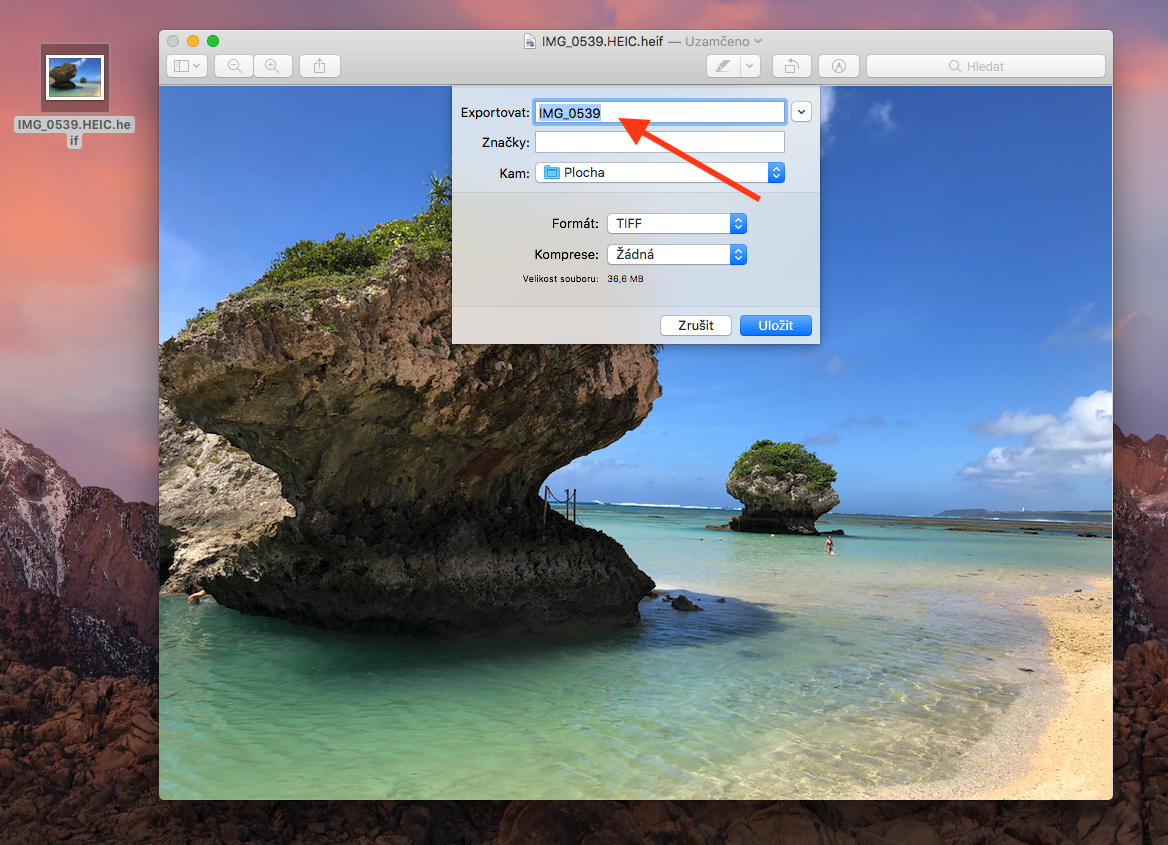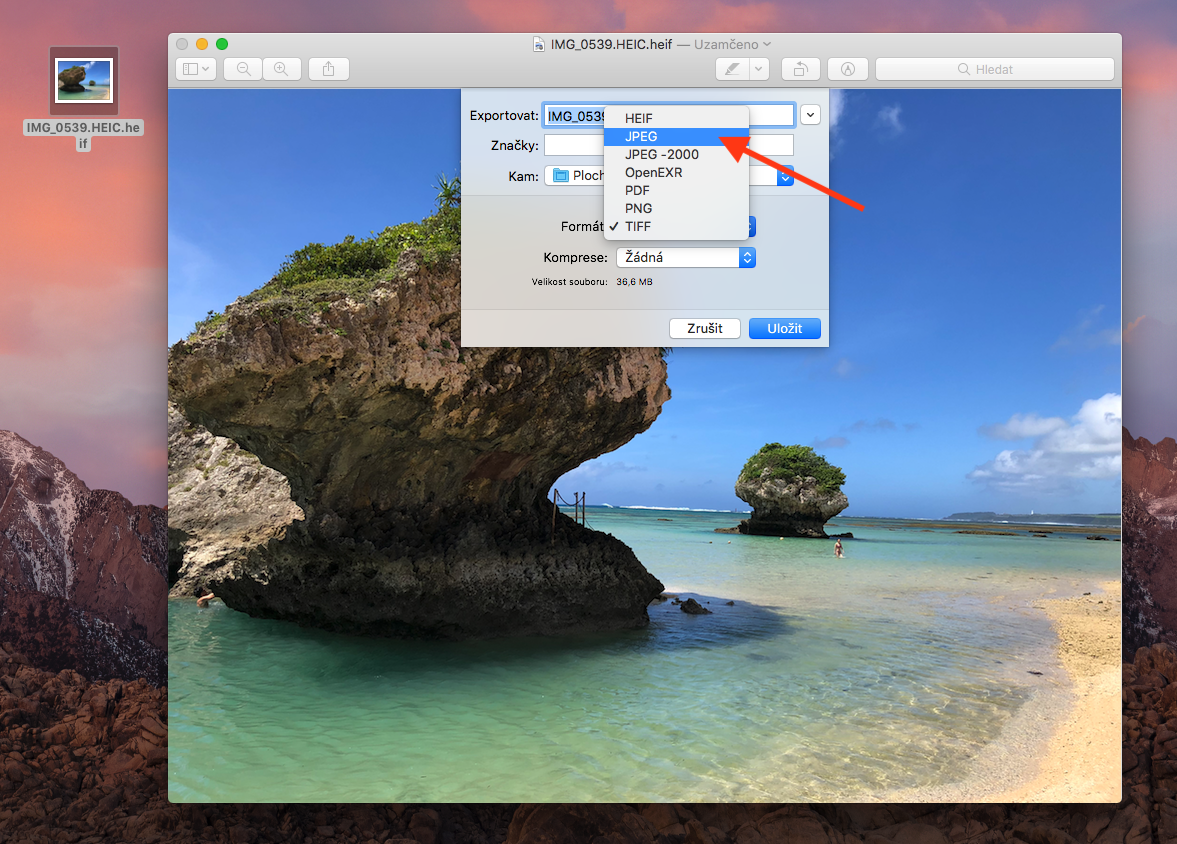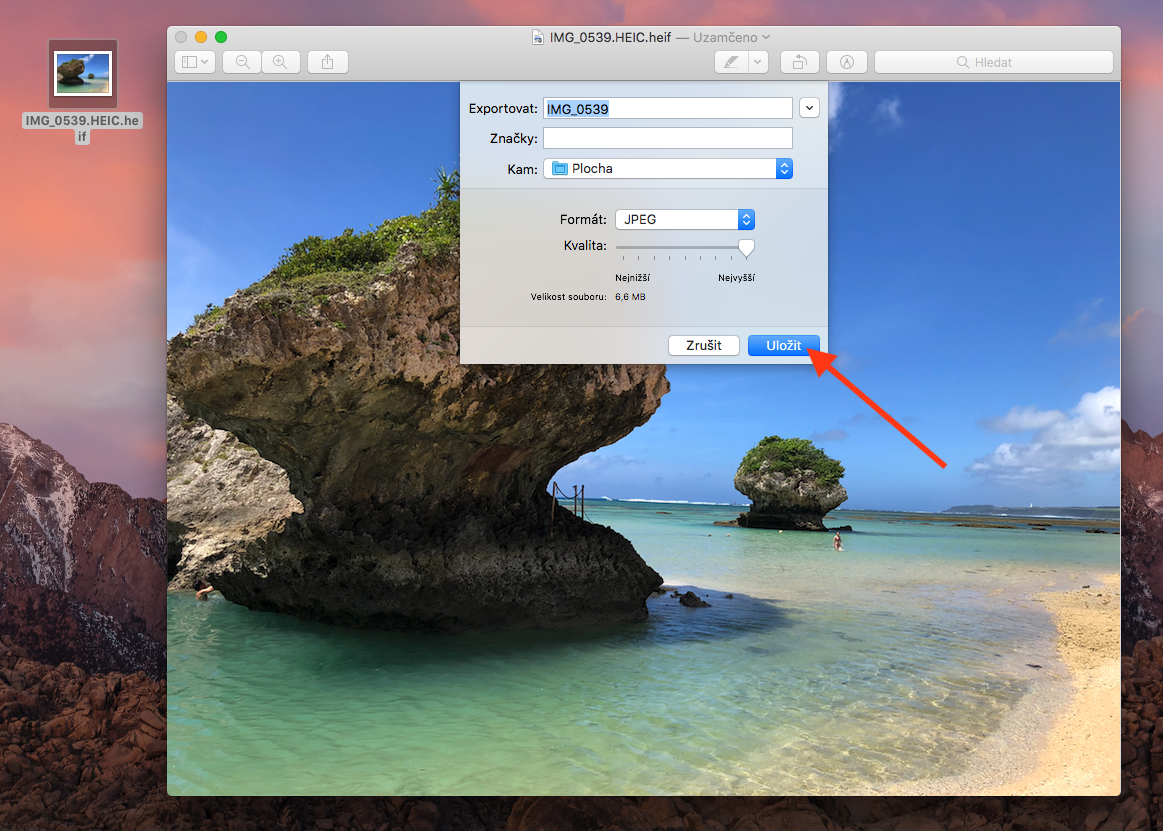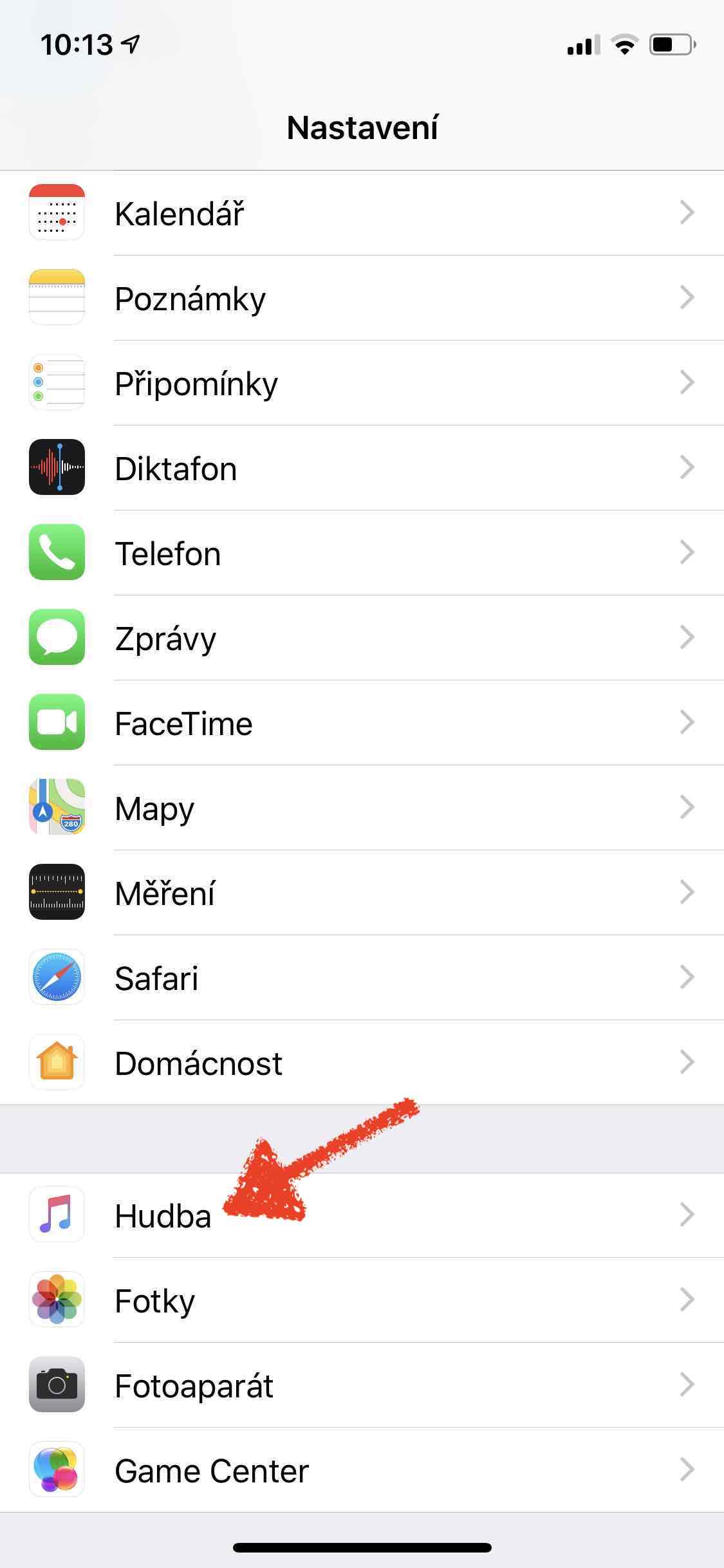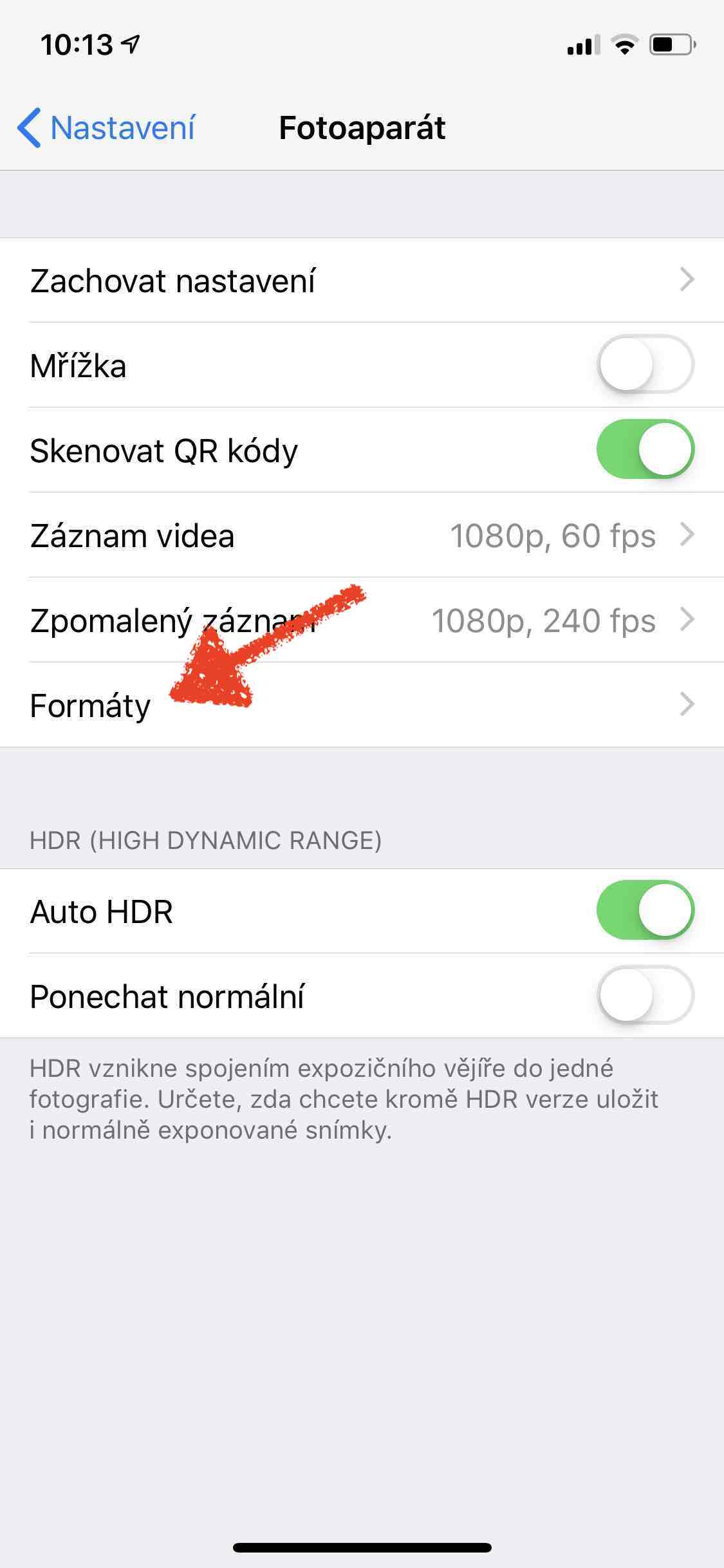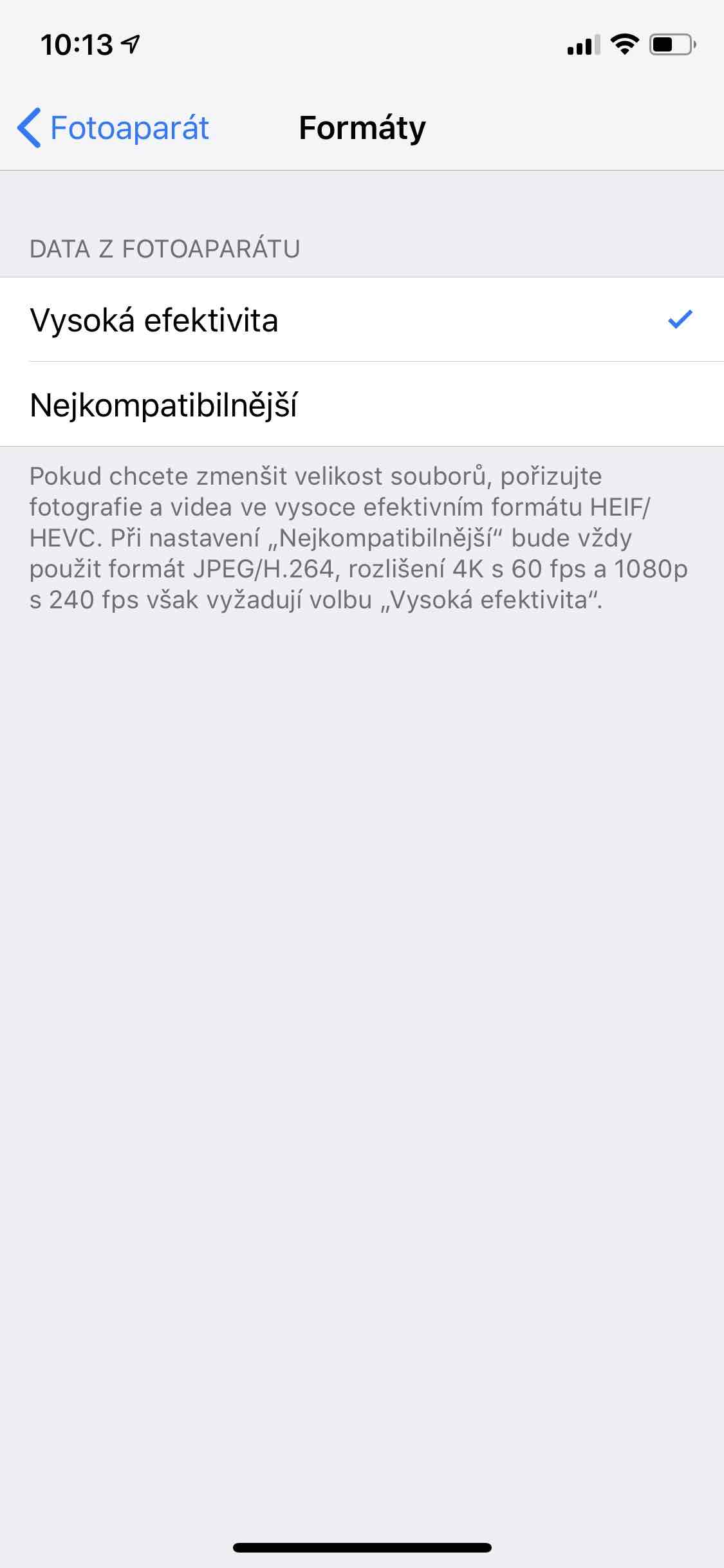iOS 11-ით ჩვენ ვნახეთ ახალი ეკონომიური ფორმატები ფოტოებისა და ვიდეოების შესანახად. მულტიმედიური გაფართოებები .HEIC და .HEVC შეუძლიათ დაგვიზოგონ სივრცის 50%-მდე თითოეული ფოტოდან ტრადიციულ JPEG ფორმატთან შედარებით. მიუხედავად იმისა, რომ ახალი ფორმატები სასარგებლო გაუმჯობესებაა ფაილის ზომის თვალსაზრისით, თავსებადობა უარესია. და ზოგჯერ უბრალოდ საჭიროა მათი გადაყვანა უფრო თავსებად ფორმატში. როგორ გადაიყვანოთ ფოტო ან ვიდეო .HEIC გაფართოებით უფრო თავსებად ფორმატში პირდაპირ Mac-ზე და როგორ დააყენოთ ის ფორმატი, რომელშიც ფოტოები უნდა იყოს შენახული iPhone-ზე, შემდეგი ინსტრუქციები გეტყვით.
Ეს შეიძლება იყოს დაგაინტერესოთ

როგორ გადავიტანოთ .HEIC ფოტო .JPEG-ში
- გახსენით ფოტო აპლიკაციაში გადახედვა
- ზედა ზოლში დააწკაპუნეთ ფაილი და შემდგომში ექსპორტი…
- ჩაწერეთ თქვენთვის სასურველი სახელი ფაილი და მისი ადგილმდებარეობა
- ფორმატის ხაზში: აირჩიეთ JPEG (ან რომელი ფორმატი გირჩევნიათ)
- აირჩიეთ ხარისხი, რომელშიც უნდა იყოს შენახული ფოტო
- აირჩიეთ დააწესოს
როგორ ავირჩიოთ რომელი ფორმატის ფოტოები უნდა იყოს შენახული iOS-ში?
- გახსენით აპლიკაცია ნასტავინი
- გადადით ქვემოთ ჩანართზე კამერა
- აირჩიეთ ფორმატები
- აირჩიე ორი ვარიანტიდან
- Მაღალი ეფექტურობის (HEIC) - ძალიან ეკონომიური, მაგრამ ნაკლებად თავსებადი
- ყველაზე თავსებადი (JPEG) - ნაკლებად ეკონომიური, მაგრამ ყველაზე თავსებადი